Dell EMC Server Pro Management Pack Version 5.0 for Microsoft System Center Virtual Machine Manager software Manuel du propriétaire
Ci-dessous, vous trouverez de brèves informations sur Server PRO Management Pack. Cet outil permet de surveiller proactivement les systèmes Dell et d'appliquer des actions correctives lorsqu'un système est défectueux, contribuant ainsi à la haute disponibilité dans les environnements virtuels. Il s'intègre avec Microsoft System Center Virtual Machine Manager et Operations Manager.
PDF
Télécharger
Document
Dell EMC Server PRO Management Pack Versi on 5.0 for Microsoft System Center Virtual Ma chine Manager Guide d'installation June 2017 Rév. A00 Remarques, précautions et avertissements REMARQUE : Une REMARQUE indique des informations importantes qui peuvent vous aider à mieux utiliser votre produit. PRÉCAUTION : ATTENTION vous avertit d’un risque de dommage matériel ou de perte de données et vous indique comment éviter le problème. AVERTISSEMENT : un AVERTISSEMENT signale un risque d’endommagement du matériel, de blessure corporelle, voire de décès. © 2009 - 2017 Dell Inc. ou ses filiales. Tous droits réservés. Dell, EMC et les autres marques commerciales mentionnées sont des marques de Dell Inc. ou de ses filiales. Les autres marques peuvent être des marques commerciales de leurs propriétaires respectifs. Table des matières Chapitre 1: Présentation.................................................................................................................. 4 Configuration minimale requise............................................................................................................................................ 4 Systèmes d’exploitation pris en charge.............................................................................................................................. 5 Installation des agents Operations Manager et VMM...................................................................................................... 5 Intégration d’Operations Manager à VMM........................................................................................................................ 5 Importation de Dell EMC PRO Pack....................................................................................................................................5 Planification de l’environnement pour PRO Tips............................................................................................................... 6 Configuration des PRO Tips................................................................................................................................................. 7 Activation des PRO Tips................................................................................................................................................. 7 Test de la configuration à l’aide de scénarios.....................................................................................................................7 Mise à niveau à partir de progiciels de gestion précédents .............................................................................................8 Mise à niveau à partir de Dell PRO Pack version 3.0 et version 4.0......................................................................... 8 Désinstallation de Dell EMC PRO Pack...............................................................................................................................8 Mesures de sécurité.............................................................................................................................................................. 8 Chapitre 2: Accès au contenu de support à partir du site de support Dell EMC..................................... 9 Table des matières 3 1 Présentation Ce guide fournit des informations sur la configuration et les logiciels requis pour installer et désinstaller Dell EMC Server Performance and Resource Optimization Management Pack (PRO Pack) version 5.0. Dell EMC PRO Pack est un outil qui permet de surveiller les systèmes Dell et d’appliquer des actions correctives lorsqu’un système défectueux est identifié. Le Dell EMC PRO Pack version 5.0 s’intègre aux programmes suivants : ● ● ● ● ● ● ● ● Microsoft System Center 2016 Operations Manager Microsoft System Center 2012 R2 Operations Manager Microsoft System Center 2012 SP1 Operations Manager Microsoft System Center 2012 Operations Manger Microsoft System Center 2016 Virtual Machine Manager Microsoft System Center 2012 R2 Virtual Machine Manager Microsoft System Center 2012 SP1 Virtual Machine Manager Microsoft System Center 2012 Virtual Machine Manager Cette intégration vous permet de gérer proactivement vos environnements virtuels et de vous assurer de la haute disponibilité de vos systèmes Dell. Pour implémenter le Dell EMC PRO Pack, reportez-vous au Guide d’utilisation disponible à l’adresse dell.com/support/manuals. REMARQUE : Sauf indication contraire, toute référence à Operations Manager dans le présent document s’applique à Microsoft System Center 2016 Operations Manager, Microsoft System Center 2012 R2 Operations Manager, Microsoft System Center 2012 SP1 Operations Manager et Microsoft System Center 2012 Operations Manager. PRÉCAUTION : Afin d’éviter toute corruption et/ou perte de données, n’effectuez les procédures décrites dans ce document que si vous possédez les connaissances et l’expérience nécessaires pour utiliser le système d’exploitation Microsoft Windows et toutes les versions prises en charge d’Operations Manager et Virtual Machine Manager. Les progiciels de gestion, le guide d’installation et les notes de publication sont inclus dans le fichier exécutable auto-extractible Dell_EMC_PROPack_v5.0_A00.exe. Ce fichier exécutable est disponible au téléchargement sur le site dell.com/support. Lisez les notes de publication de Dell EMC Server Management Pack Suite ; elles contiennent les informations les plus récentes concernant la configuration requise pour le logiciel et le serveur de gestion, ainsi que des informations sur les problèmes connus. Les notes de publication sont également publiées sur la page de documentation de la gestion des systèmes à l’adresse Dell.com/support/ home. Sujets : • • • • • • • • • • • Configuration minimale requise Systèmes d’exploitation pris en charge Installation des agents Operations Manager et VMM Intégration d’Operations Manager à VMM Importation de Dell EMC PRO Pack Planification de l’environnement pour PRO Tips Configuration des PRO Tips Test de la configuration à l’aide de scénarios Mise à niveau à partir de progiciels de gestion précédents Désinstallation de Dell EMC PRO Pack Mesures de sécurité Configuration minimale requise Pour installer et implémenter le Dell EMC PRO Pack version 5.0, veillez à ce que l’environnement d’exécution minimal existe sur les composants suivants : 4 Présentation ● Station de gestion : ○ Installation de Microsoft System Center 2016 Operations Manager, Microsoft System Center 2012 R2 Operations Manager, Microsoft System Center 2012 SP1 Operations Manager ou Microsoft System Center 2012 Operations Manager sur un matériel et un système d’exploitation pris en charge ○ Installation de Microsoft System Center 2016 Virtual Machine Manager, Microsoft System Center 2012 R2 Virtual Machine Manager (VMM), Microsoft System Center 2012 SP1 Virtual Machine Manager (VMM) ou Microsoft System Center 2012 Virtual Machine Manager (VMM) sur un matériel et un système d’exploitation pris en charge ○ Intégration de System Center Operations Manager et System Center Virtual Machine Manager ○ Installez VMM Admin Console sur les systèmes de gestion auxquels est intégré Operations Manager avec VMM pour PRO (Performance and Resource Optimization). ● Système géré : ○ Hôtes Microsoft Hyper-V sur n’importe quel système Dell PowerEdge de 10e à 14e génération (les deux incluses) ○ OpenManage Server Administrator, dont OpenManage Server Administrator Storage Management Service ■ Installez OpenManage Server Administrator 7.2 ou versions ultérieures ■ La version minimale prise en charge d’OpenManage Server Administrator est la version 7.2 ● Live Migration : ○ Windows Server 2016, VMM 2012 avec Windows Server 2012 SP1, Windows Server 2012 R2, Windows Server 2008 R2, Hyper-V Server 2008 R2 ou Hyper-V Windows Server 2012 Vous pouvez télécharger la version la plus récente d’OpenManage Server Administrator depuis Dell.com/support. REMARQUE : Pour consulter la liste des systèmes d’exploitation pris en charge pour Operations Manager et VMM, consultez la Bibliothèque TechNet Microsoft à l’adresse technet.microsoft.com/hi-in/library/default(en-us).aspx. Systèmes d’exploitation pris en charge Pour en savoir plus sur les systèmes d’exploitation pris en charge pour Dell EMC PRO Pack version 5.0, reportez-vous aux notes de publication Dell EMC PRO Pack. Les notes de publication, DellMPv50_PROPack_Readme.txt, sont incluses dans le fichier exécutable auto-extractible Dell_EMC_PROPack_v5.0_A00.exe. Installation des agents Operations Manager et VMM Lorsque vous utilisez la configuration pour surveiller l'infrastructure, les agents Operations Manager installés sur les hôtes gérés permettent de transférer les données entre le système géré et les postes de gestion. Les agents VMM et Operations Manager sont installés manuellement ou automatiquement lors du processus de découverte sur tous les hôtes Hyper-V. Intégration d’Operations Manager à VMM Pour que Dell EMC PRO Pack soit pris en charge lors de l’installation, Operations Manager doit être intégré à VMM. Pour plus d’informations, consultez la Bibliothèque TechNet Microsoft sur Technet.microsoft.com. Importation de Dell EMC PRO Pack À propos de cette tâche REMARQUE : Pour que les alertes et les conseils PRO Tips soient générés, assurez-vous que VMM découvre les objets gérés et les affiche dans la State View (Vue d’état). Dell EMC PRO Pack version 5.0 est fourni sous forme de fichier .mp. Pour importer Dell EMC PRO Pack : Étapes 1. Téléchargez le fichier Dell_EMC_PROPack_v5.0_A00.exe depuis le site Dell.com/support sur un support amovible ou dans une logithèque locale. Présentation 5 2. Extrayez le contenu du fichier dans un dossier approprié sur votre système. 3. Lancez la console Operations Manager. 4. Dans l’onglet Administration (Administration), effectuez un clic droit sur Management Packs (Progiciels de gestion), puis cliquez sur Import Management Packs (Importer les progiciels de gestion). L’écran Select Management Pack to import (Sélectionner le progiciel de gestion à importer) apparaît. 5. Cliquez sur Add (Ajouter) > Add from disk (Ajouter à partir du disque). 6. Naviguez jusqu’à l’emplacement où vous avez extrait le fichier Dell_EMC_PROPack_v5.0_A00.exe et sélectionnez les fichiers Dell.Connections.hyperv.PROPack.mp et Dell.Connections.hyperv.PROPackExt.mp. 7. Cliquez sur Open (Ouvrir). L’écran Import Management Packs (Importer les progiciels de gestion) s’affiche. REMARQUE : Lorsque vous installez un progiciel de gestion manuellement, Operations Manager affiche un avertissement générique conformément au processus de sécurité défini. Pour plus d’informations, consultez la Bibliothèque TechNet Microsoft. Cliquez sur Close (Fermer) pour fermer le message d’avertissement de sécurité. 8. Cliquez sur Install (Installer). Une boîte de dialogue de confirmation s’affiche. 9. Cliquez sur Yes (Oui). Étapes suivantes Une fois l’importation du Dell EMC PRO Pack terminée, passez à l’étape de planification pour activer les moniteurs PRO Monitors adaptés à votre environnement. Pour plus d’informations, voir Planification de l’environnement pour PRO Tips. Planification de l’environnement pour PRO Tips Vous pouvez planifier l’activation de moniteurs PRO Monitors adaptés à l’environnement. Par défaut, tous les moniteurs PRO Monitors sont désactivés dans le Dell EMC PRO Pack. Pour consulter la liste des alertes et des actions de récupération, voir la section Alerts and Recovery Actions (Alertes et actions de récupération) dans le document Dell EMC Server PRO Management Pack Version 5.0 For Microsoft System Center Virtual Machine Manager User’s Guide (Guide d’utilisation Dell EMC Server PRO Management Pack version 5.0 pour Microsoft System Center Virtual Machine Manager). Sélectionnez les alertes que vous souhaitez activer. Avec Operations Manager Authoring Console (ou) du volet Authoring (Création) de la console Operations Manager, forcez les progiciels de gestion afin d’activer les moniteurs PRO Monitors pertinents. À propos de cette tâche Les étapes d’activation des moniteurs PRO Monitors sont les suivantes : Étapes 1. Lancez la console Operations Manager. 2. Dans le volet de navigation, cliquez sur Authoring (Création). 3. Sous l’onglet Authoring (Création), sélectionnez Management Pack Objects (Objets du progiciel de gestion) > Monitors (Moniteurs). 4. Cliquez sur Change Scope (Modifier le champ) en haut de l’écran. La fenêtre Scope Management Pack Objects (Filtrer les objets du progiciel de gestion) s’affiche. 5. Sélectionnez View all targets (Afficher toutes les cibles), puis dans le champ Look for (Rechercher) entrez Dell PRO. 6. Sélectionnez Dell PROPack Class for Discovery (Classe Dell PROPack Class pour la découverte), puis cliquez sur OK. 7. Développez Entity Health (Intégrité de l’entité) > Availability (Disponibilité). 8. Dans la liste des moniteurs, effectuez un clic droit sur les moniteurs à activer, puis sélectionnez Enable (Activer) > Overrides (Forçages) > Override the Monitors (Forcer les moniteurs) > For all objects of class: Dell PROPack Class for Discovery (Pour tous les objets de la classe : classe Dell PROPack pour la découverte). La fenêtre Override Properties (Propriétés de forçage) s’affiche. 9. Sélectionnez l’option Enabled (Activé), définissez Override Value (Valeur de forçage) sur True (Vrai), puis cliquez sur OK. Pour que vous puissiez afficher les mises à jour de l’intégrité des serveurs contrôlés par Dell PRO, le prochain cycle de découverte et de surveillance des serveurs contrôlés par Dell PRO doit être terminé. 6 Présentation Configuration des PRO Tips Les systèmes et l'infrastructure virtuelle de Dell sont surveillés à la fois pour des alertes critiques et d'avertissement. ● Une alerte d' Avertissement est générée lorsque la lecture d'un composant est supérieure ou inférieure au niveau acceptable. Par exemple, le composant peut être opérationnel, mais son état de fonctionnement peut être dégradé. ● Une alerte Critique est générée lorsque le composant est en panne ou lorsqu'une panne est imminente. Activation des PRO Tips À propos de cette tâche Pour activer les PRO Tips des alertes d'Avertissement et des alertes Critiques, et en vue de l'implémentation automatique des PRO Tips, procédez comme suit : Étapes 1. Lancez la console VMM. 2. Cliquez sur Paramètres > Paramètres de System Center. 3. Effectuez un clic droit sur Paramètres d'Operations Manager et cliquez sur Paramètres. La fenêtre Paramètres d'Operations Manager s'affiche, comme le montre l'illustration suivante. Figure 1. Configuration des propriétés des PRO Tips 4. Assurez-vous que la case Activer PRO (Performance and Resource Optimization, Optimisation des ressources et performances) est cochée. 5. Cliquez sur OK pour enregistrer vos paramètres. Test de la configuration à l’aide de scénarios À propos de cette tâche Pour confirmer que le pack Dell EMC PRO Pack importé est entièrement opérationnel, créez les scénarios répertoriés dans le tableau suivant et vérifiez si les activités mentionnées dans la colonne Réponse du système attendue ont été exécutées. Scénario : la température ambiante du système dépasse sa valeur de seuil d’avertissement sur un système géré. PRÉCAUTION : Exécutez ce test sur un serveur qui n’exécute aucune charge de travail. Tableau 1. Vos actions et réponse du système attendue Vos actions Réponse du système attendue À l’aide d’OpenManage Server Administrator, générez un avertissement d’alerte de température sur le système géré en définissant une valeur Maximum Warning Threshold (Seuil maximal d’avertissement) inférieure à System Board Ambient Temperature (Température ambiante de la carte système). Pour en savoir plus, voir Dell OpenManage Server ● L’état du serveur change en conséquence. Dans ce cas, il indique Warning (Avertissement). ● L’outil Dell EMC PRO Pack génère l’alerte correspondante dans Operations Manager. Présentation 7 Tableau 1. Vos actions et réponse du système attendue (suite) Vos actions Réponse du système attendue Administrator User’s Guide (Guide d’utilisation d’OpenManage Server Administrator). PRÉCAUTION : Veillez à restaurer la valeur par défaut des capteurs de température une fois le test terminé. ● Operations Manager transmet à VMM une alerte associée via PRO Tip. ● PRO Tip s’affiche dans la fenêtre PRO Tip (Conseil PRO) de VMM. Dans ce cas, l’alerte indique Warning (Avertissement). Sélectionnez l’option Implement (Implémenter) dans la fenêtre PRO Tip (Conseil PRO). L’hôte est placé en mode Restrict (Restreindre). Vérifiez que l’hôte est placé en mode Restrict (Restreindre) et que PRO Tip (Conseil PRO) a résolu l’alerte. ● Après l’implémentation réussie du PRO Tip, l’état passe à Resolved (Résolu) et l’entrée PRO Tip disparaît de la fenêtre PRO Tip (Conseil PRO). ● L’alerte correspondante n’apparaît plus dans Operations Manager Alert View (Vue d’alertes Operations Manager). Sélectionnez l’option Dismiss (Rejeter) au lieu de l’option Implement (Implémenter) dans la fenêtre PRO Tip (Conseil PRO). Le conseil PRO Tip est rejeté. Aucune tâche de restauration n’est effectuée. L’entrée du PRO Tip correspondante disparaît de la fenêtre PRO Tip (Conseil PRO). Mise à niveau à partir de progiciels de gestion précédents Mise à niveau à partir de Dell PRO Pack version 3.0 et version 4.0 Vous pouvez effectuer une mise à niveau à partir des versions 3.0 et 4.0 de Dell PRO Pack en important le progiciel de gestion version 5.0. Pour importer le Dell EMC PRO Pack version 5.0, suivez les étapes décrites dans la section Importation de Dell EMC PRO Pack. Désinstallation de Dell EMC PRO Pack À propos de cette tâche Vous pouvez désinstaller Dell EMC PRO Pack en le supprimant dans la console Operations Manager. Lorsque vous supprimez Dell EMC PRO Pack, tous les paramètres et les forçages associés sont supprimés de la console Operations Manager. REMARQUE : Fermez tous les PRO Tips avant de désinstaller Dell EMC PRO Pack. Pour désinstaller Dell EMC PRO Pack : Étapes 1. Lancez la console Operations Manager. 2. Cliquez sur Administration (Administration) > Management Packs (Progiciels de gestion). 3. Dans le volet Management Packs (Progiciels de gestion), effectuez un clic droit sur Dell EMC PRO-enabled Management Pack (Progiciel de gestion Dell EMC PRO), puis cliquez sur Delete (Supprimer). Mesures de sécurité Operations Manager gère les droits d’accès à la console Operations en interne. Cette gestion se définit au moyen de l’option User Roles (Rôles d’utilisateur) sous Administration (Administration) > Security (Sécurité) dans la console Operations Manager. Le profil du rôle qui vous est attribué détermine les actions que vous pouvez effectuer et les objets que vous pouvez gérer. Pour en savoir plus sur les mesures de sécurité, voir la documentation relative à Microsoft System Center 2016 Operations Manager, Microsoft System Center 2012 R2 Operations Manager, Microsoft System Center 2012 SP1 Operations Manager ou Microsoft System Center 2012 Operations Manager, disponible sur la page d’aide en ligne technet.microsoft.com. 8 Présentation 2 Accès au contenu de support à partir du site de support Dell EMC Accédez au contenu de support lié à un ensemble d’outils de gestion de systèmes à l’aide de liens directs, en accédant au site de support Dell EMC, ou à l’aide d’un moteur de recherche. ● Liens directs : ○ Pour la gestion des systèmes Dell EMC Enterprise et la gestion à distance des systèmes Dell EMC Enterprise à distance :https:// www.dell.com/esmmanuals ○ Pour les solutions de virtualisation Dell EMC :https://www.dell.com/SoftwareManuals ○ Pour Dell EMC OpenManage :https://www.dell.com/openmanagemanuals ○ Pour iDRAC :https://www.dell.com/idracmanuals ○ Pour la gestion des systèmes Dell EMC OpenManage Connections Enterprise :https://www.dell.com/ OMConnectionsEnterpriseSystemsManagement ○ Pour les outils facilitant la maintenance Dell EMC :https://www.dell.com/serviceabilitytools ● Site de support Dell EMC : 1. Rendez-vous sur https://www.dell.com/support. 2. Cliquez sur Parcourir tous les produits. 3. Sur la page Tous les produits, cliquez sur Logiciel et cliquez sur le lien requis. 4. Cliquez sur le produit requis, puis sur la version requise. À l’aide des moteurs de recherche, saisissez le nom et la version du document dans la zone de recherche. Accès au contenu de support à partir du site de support Dell EMC 9 ">
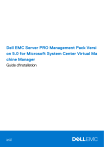
Lien public mis à jour
Le lien public vers votre chat a été mis à jour.
Caractéristiques clés
- Surveillance proactive des systèmes Dell
- Application d'actions correctives automatiques
- Intégration avec Microsoft System Center VMM et Operations Manager
- Gestion des environnements virtuels
- Assure la haute disponibilité des systèmes Dell
Questions fréquemment posées
Il s'agit d'un outil qui permet de surveiller les systèmes Dell et d'appliquer des actions correctives lorsqu'un système défectueux est identifié.
Il s'intègre à Microsoft System Center Operations Manager et Virtual Machine Manager.
Téléchargez le fichier exécutable auto-extractible depuis le site Dell.com/support et suivez les instructions du guide d'installation.
Vous pouvez le désinstaller en le supprimant dans la console Operations Manager.